
КАТЕГОРИИ:
Архитектура-(3434)Астрономия-(809)Биология-(7483)Биотехнологии-(1457)Военное дело-(14632)Высокие технологии-(1363)География-(913)Геология-(1438)Государство-(451)Демография-(1065)Дом-(47672)Журналистика и СМИ-(912)Изобретательство-(14524)Иностранные языки-(4268)Информатика-(17799)Искусство-(1338)История-(13644)Компьютеры-(11121)Косметика-(55)Кулинария-(373)Культура-(8427)Лингвистика-(374)Литература-(1642)Маркетинг-(23702)Математика-(16968)Машиностроение-(1700)Медицина-(12668)Менеджмент-(24684)Механика-(15423)Науковедение-(506)Образование-(11852)Охрана труда-(3308)Педагогика-(5571)Полиграфия-(1312)Политика-(7869)Право-(5454)Приборостроение-(1369)Программирование-(2801)Производство-(97182)Промышленность-(8706)Психология-(18388)Религия-(3217)Связь-(10668)Сельское хозяйство-(299)Социология-(6455)Спорт-(42831)Строительство-(4793)Торговля-(5050)Транспорт-(2929)Туризм-(1568)Физика-(3942)Философия-(17015)Финансы-(26596)Химия-(22929)Экология-(12095)Экономика-(9961)Электроника-(8441)Электротехника-(4623)Энергетика-(12629)Юриспруденция-(1492)Ядерная техника-(1748)
Хід роботи та завдання. 1. Завантажити програму Microsoft Access та відкрити файл Аптека.mdb(Ms Office 2003)
|
|
|
|
1. Завантажити програму Microsoft Access та відкрити файл Аптека.mdb(Ms Office 2003)
Защита на уровне пользователей Microsoft Access напоминает механизмы безопасности, используемые в серверных системах. С помощью паролей и разрешений предоставляется или ограничивается доступ пользователей или групп к объектам базы данных. Учетные записи системы безопасности определяют пользователей и группы, которым разрешен доступ к объектам. Эта информация, которую называют сведениями о рабочей группе, сохраняется в файле рабочей группы.
Самым лучшим способом защиты базы данных является защита на уровне пользователей. Двумя основными причинами использования защиты на уровне пользователей являются:
- защита приложения от повреждения из-за неумышленного изменения пользователями таблиц, запросов, форм, отчетов и макросов, от которых зависит работа приложения;
- защита конфиденциальных сведений в базе данных.
При использовании этого типа защиты пользователь должен ввести пароль при запуске Microsoft Access. Затем Access читает файл рабочей группы, в котором каждый пользователь идентифицируется уникальным кодом. В файле рабочей группы пользователи по их личным кодам и паролям идентифицируются как авторизованные индивидуальные пользователи и как члены конкретных групп. В Microsoft Access определены две стандартные группы: администраторы (группа «Admins») и пользователи (группа «Users»), но допускается определение дополнительных групп. Программу «Администратор рабочих групп» можно запустить из подменю Защита меню Сервис.
1 Выберите команду Сервис, Защита, Администратор рабочих групп.
2 Появится диалоговое окно Администратор рабочих групп.

1 Управление учетными записями включает следующие действия:
• добавление или удаление учетной записи пользователя;
• добавление или удаление учетной записи пользователя-администратора;
• добавление или удаление учетной записи группы пользователей;
• добавление пользователя в группу или удаления пользователя из группы;
• изменение пароля учетной записи пользователя.
Все перечисленные действия можно выполнить в Access с помощью диалогового окна пользовате-ли и группы. Чтобы открыть диалоговое окно для управления учетными записями:
1 Убедитесь, что нужный файл рабочей группы присоединен к Access или базы данных.
2 Откройте базу данных и зарегистрируйтесь с помощью учетной записи, обладающей административными правами.
3 Выберите команду Сервис, Защита, Пользователи и группы.
|
|
|
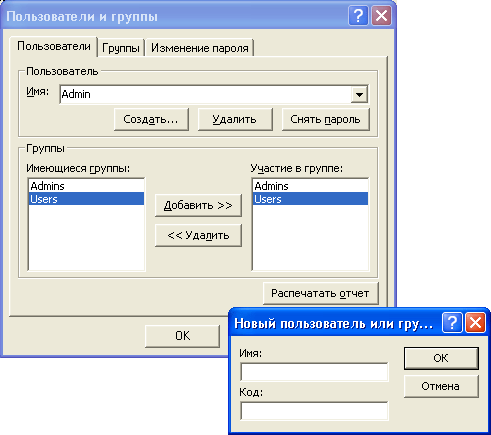
1. Откройте базу данных и зарегистрируйтесь с именем пользователя, пароль которого нужно изменить.
2 Выберите команду Сервис, Защита, Пользователи и группы. Появится диалоговое окно Пользователи и группы.
3 Раскройте вкладку Изменение пароля.
4 В поле Пользователь (User) отображается имя пользователя, что было использовано при регистрации. В поле Текущий пароль введите текущий пароль. Если пароль пользователя не был задан, оставьте это поле пустым.
5 В поля Новый пароль и Подтверждение введите новый пароль пользователя Нажал-нить кнопку ОК.
Чтобы заменить пароль пользователя пустым паролем:
1 Откройте окно Пользователи и группы (User and Group Accounts).
2 На вкладке Пользователи (Users) в раскрывающемся списке Имя (Name) выберите имя пользователя, пароль которого нужно удалить.
2 Нажмите кнопку Снять пароль (Clear password).
|
|
|
|
|
Дата добавления: 2015-05-10; Просмотров: 326; Нарушение авторских прав?; Мы поможем в написании вашей работы!